完整版visualbasic教案Word文档下载推荐.docx
《完整版visualbasic教案Word文档下载推荐.docx》由会员分享,可在线阅读,更多相关《完整版visualbasic教案Word文档下载推荐.docx(37页珍藏版)》请在冰豆网上搜索。
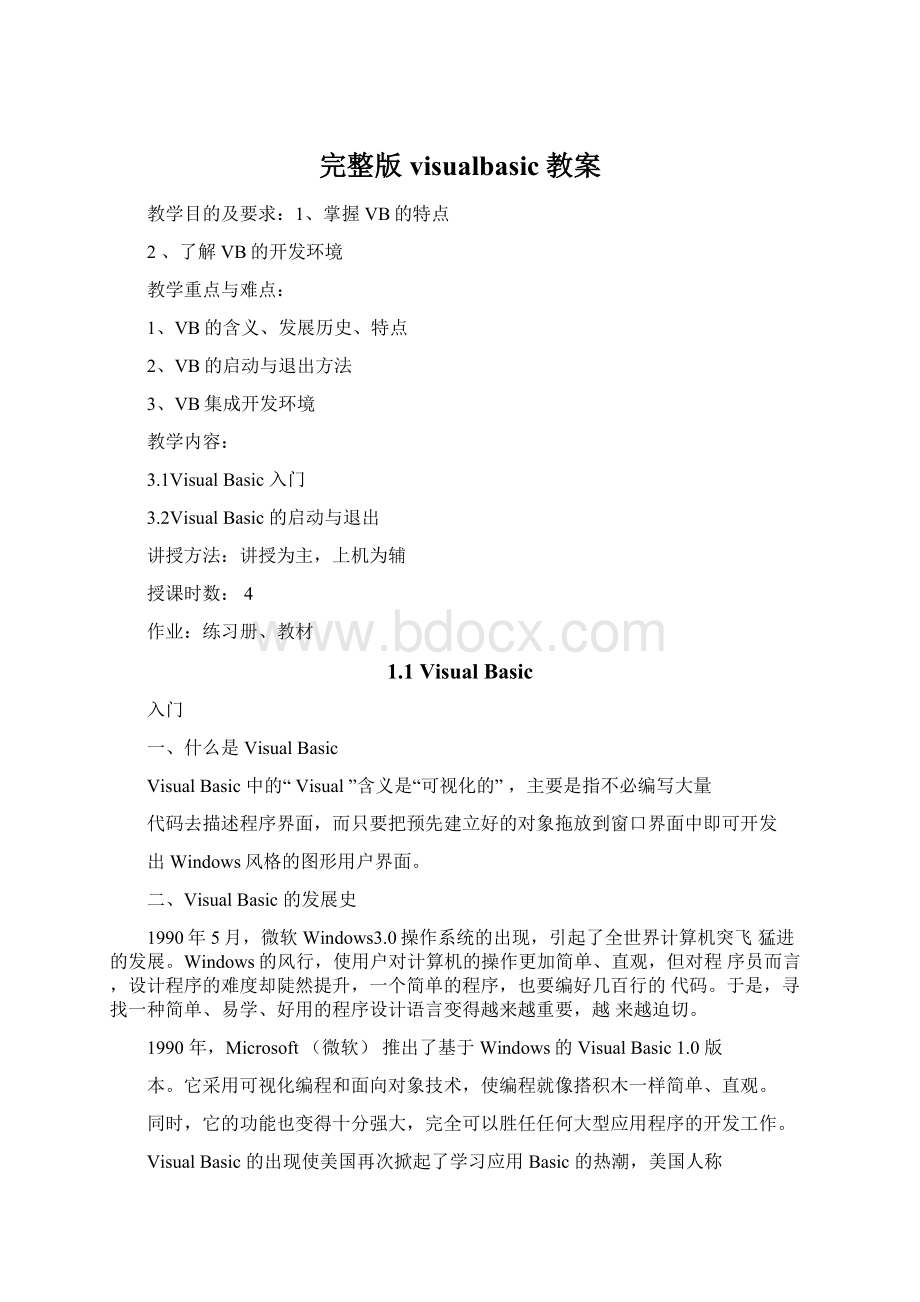
二、VisualBasic的发展史
1990年5月,微软Windows3.0操作系统的出现,引起了全世界计算机突飞猛进的发展。
Windows的风行,使用户对计算机的操作更加简单、直观,但对程序员而言,设计程序的难度却陡然提升,一个简单的程序,也要编好几百行的代码。
于是,寻找一种简单、易学、好用的程序设计语言变得越来越重要,越来越迫切。
1990年,Microsoft(微软)推出了基于Windows的VisualBasic1.0版
本。
它采用可视化编程和面向对象技术,使编程就像搭积木一样简单、直观。
同时,它的功能也变得十分强大,完全可以胜任任何大型应用程序的开发工作。
VisualBasic的出现使美国再次掀起了学习应用Basic的热潮,美国人称
它“门槛低,天花板高”,意为“入门容易,而功能又极其强大”。
三、VisualBasic的特点
VisualBasic是由BASIC发展而来的,对于开发Windows应用程序而言,Visual
Basic是目前所有开发语言中最简单、最容易使用的语言。
作为程序设计语言,Visual
Basic程序设计具有以下特点:
1、可视化的设计平台
传统程序设计语言编程时,需要通过编程计算来设计程序界面,在设
计过程中看不到程序的实际显示效果,必须在运行程序的时候才能观察。
如果对程序的界面不满意,还要回到程序中去修改,这一过程常常需要反
复多次,大大影响了编程的效率。
VisualBasic提供的可视化的设计平台,
把Windows界面设计的复杂性“封装”起来。
程序员不必再为界面的设计
而编写大量的程序代码,只需按设计的要求,用系统提供的工具在屏幕上
“画出”各种对象,VisualBasic自动产生界面设计代码,程序员所需要
编写的只是实现程序功能的那部分代码,从而大大提高了编程的效率。
2、面向对象的设计方法
VisualBasic采用面向对象的编程方法(ObjectOriented
Programming),把程序和数据封装起来作为一个对象,并为每个对象赋予
相应的属性。
在设计对象时,不必编写建立和描述每个对象的程序代码,
而是用工具“画”在界面上,由VisualBasic自动生成对象的程序代码并
封装起来。
3、事件驱动的编程机制
VisualBasic通过事件来执行对象的操作。
在设计应用程序的时候,
不必建立具有明显开始和结束的程序,而是编写若干个微小的子程序,即
过程。
这些过程分别面向不同的对象,由用户操作引发某个事件来驱动完
成某种特定的功能,或由事件驱动程序调用通用过程来执行指定的操作。
1.2VB的启动与退出
启动VisualBasic
1、单击“开始”按钮。
2、选择“程序”菜单中的“MicrosoftVisualBasic”程序组,然后选择“MicrosoftVisualBasic”选项,屏幕显示如图7.1所示的“新建工程”对
话框。
3、在“新建工程”对话框中,VisualBasic提示新建一个工程或打开一个现有的工程。
对话框中包括“新建”、“现存”、和“最新”三个标签,可用鼠标进行选择切换。
用鼠标左键单击对话框左下角的“不再显示这个对话框”复选框,
使得复选框前带有复选标记,则下次启动VisualBasic时不再显示这个对话框。
VisualBasic启动时的“新建工程”对话框
说明:
A.单击“新建”标签可以选择要开发的应用程序的类型。
B.程序设计人员开发的应用程序大多是标准的可执行文件,所以通常会选择“新
建”标签中的“标准EXE”选项。
C.单击“现存”标签可以选择打开一个已有的的工程。
D.单击“最新”标签可以选择打开一个最近访问过的工程
E.在“新建工程”对话框中进行选择并单击“打开”按钮,可以完成VisualBasic
的启动并同时建立一个新的工程或打开一个已有的工程。
如果单击“取消”
按钮,则只启动VisualBasic,而不打开任何工程。
二、VisualBasic退出
单击窗口右上角的关闭按钮可以退出VisualBasic,也可以通过选择“文
件”菜单中的“退出”命令,或按快捷键Alt+Q来退出VisualBasic。
三、VB集成开发环境
VB启动后的主界面如图所不'
缪)踹身椁如[倒E)辂薰回调MS注弛萱谓叱国衰©
11(0外建程序因皤口团帮姐
・3•x船曰屿K।■/冒a智火房上
VB启动后的主界面
1、主窗口
即应用程序窗口。
由标题栏、菜单栏和工具栏组成。
VisualBasic的三种工作模式为设计模式、运行模式、中断模式,在标题栏中可以看到当前模式。
(1)设计模式:
创建应用程序的大多数工作都是在设计模式下完成的。
在该模式下,用户可以设计窗体、绘制控件、编写代码并使用“属性”窗口来设置或查看属性设置值。
(2)运行模式:
代码正在运行的时期,用户可与应用程序交流,可查看代码,但不能改动它。
(3)中断模式:
程序在运行的中途被停止执行时。
在中断模式下,可以检查程序代码,并可进行修改,也可以检查数据是否正确,修改完程序后,可继续执行。
2、窗体(Form)设计窗口
窗体设计窗口是屏幕中央的主窗口,它可以作为自定义窗口来设计应用程序的界面。
用户可以在窗体中添加控件、图形和图片来创建所希望的外观。
每个窗
口必须有一个窗体名字,建立窗体时缺省名为Form1,Form2,...。
窗体名(即
Nameil性)不同于窗体文件名,如图所示
Q
0人成aaaz
璃麹
窗体
3、工具箱(ToolBox)窗口
工具箱提供一组工具,用于设计时在窗体中放置控件生成应用程序的用户接口
系统启动后,缺省的General工具箱就会出现在屏幕左边,上面共有21个常用
“部件”,如图所示。
工具箱窗口
通常用以下两种方法来显示工具箱:
(1)在“视图”菜单中选择“工具箱”选项
(2)在标准工具栏中单击“工具箱”按钮。
4、工程资源管理器(projectexpror)窗口
使用工程资源管理器窗口(如图所示)可以查看当前工程中的窗体和模块。
通常用以下三种方法把“工程资源管理器”的窗口显示在集成开发环境中。
工程-工程1
回]匡||口
■ftForml(Farm!
)
匕0棋决
;
ModulelCMcdulel)鼻,巴英模决
比JClB£
£
1(C11式)
工程资源管理器窗口
(1)在“视图”菜单中选择“工程资源管理器”选项。
(2)在标准工具栏中单击“工程资源管理器”按钮。
(3)Crtl+R。
5、属性(properties)窗口
属性是指对象的特征,如大小、标题或颜色等数据。
在VisualBasic6.0设计模式中,属性窗口(如图所示)列出了当前选定窗体或控件的属性的值,用户可以对这些属性值进行设置。
展性-Forml
orm
三修等序〕按分类序|
属性窗口
通常用以下三种方法来显示属性窗口:
(1)在“视图”菜单中选择“属性窗口”选项。
(2)在标准工具栏中单击“属性窗口”按钮。
(3)在相应对象上单击鼠标右键,然后从快捷菜单中选择“属性窗口”选项。
6、窗体布局窗口
窗体布局窗口(如图所示)用于预览窗体的位置,它显示的是应用程序运行时,
各个窗体在屏幕上的位置,同时也可以通过拖动“窗体布局”窗口中的Form窗
体来移动窗体的初始位置。
窗体布局窗口
通常用以下两种方法来显示窗体布局窗口:
(1)在“视图”菜单中选择“窗体布局窗口”选项。
(2)在标准工具栏中单击“窗体布局窗口”按钮。
7、代码窗口
代码窗口也称代码编辑器,它是输入应用程序代码的编辑窗口,应用程序的每
个窗体对象或模块都有一个单独的代码编辑器窗口。
如图为控件Commandl勺代码窗口
・1口区
代码窗口
通常用以下两种方法来显示代码窗口:
(1)在“视图”菜单中选择“代码窗口”选项。
(2)在标准工具栏中单击“代码窗口”按钮。
8、立即窗口
立即窗口是为调试应用程序提供的,用户可直接在该窗口利用Print方法显示
表达式的值。
本章小结:
如何提高学生对Visualbasic的学习兴趣,是我们授课教师一直以来思考的问题。
本章内容,我改变了过去的教学模式,没有先介绍发展史、概述等内容,而是直接向学生演示了几个利用VisualBasic编制的几个很有意思
的小程序,很快引起了学生的好奇,然后简单地介绍了VB编程的步骤,引导学
生自己动手编了一个程序,极大地提高了学生学习的兴趣、
单元2VB程序设计概念
学习目的与要求:
1、理解可视化编程中的对象、属性、方法等基本概念
2、掌握VB程序设计的主要步骤
1、、理解对象、类的概念
2、属性、方法、事件的的概念
3、对象属性的修改
2.1可视化编程的基本概念
2.2简单应用程序开发实例
8
授课方法:
讲授与上机相结合
教材、练习册
一、什么是对象
VisualBasic具有“面向对象”的特性,程序的核心是对象。
在Visual
Basic6.0中不仅提供了大量的控件对象,而且还提供了创建自定义对象的方
法和工具,为开发应用程序带来了方便。
在VisualBasic中,一个窗体、一
个按钮、一个文本框都是一个对象,通过建立与这些对象相关联的事件过程进
行编程,实现运算与算法功能。
在VisualBasic6.0中,对象主要分为两类:
窗体和控件。
二、什么是类
对象由类创建,因此,对象可以说是类的具体实例。
同一类对象绝大部分特性相同;
不同类的对象也可能有一些相同的特性。
三、建立对象
四、对象的缩放和移动
五、对象的复制与删除
六、对象的命名
七、窗体上对象的布局
八、对象的三要素
属性、事件、方法
九、属性、属性名、属性值
1、对象所具有的名称、外观、位置、字体、行为等性质和特征的一些指标称为
属性。
用来描述对象属性的数据称为属性值。
2、属性项是由系统预先定义的。
3、属性值是由用户定义的。
属性指明了对象“是什么样的?
”,常用于定义对象的外观。
十、修改对象的属性值
1、在属性窗口中设置。
2、在代码窗口中设置。
对象名.属性名=属性值
十一、事件、事件过程和事件驱动
发生在某一对象上的事情,即对象能够识别的外部刺激。
事件即VB中预先设置好的能被一个窗体或控件等对象识别的动作,当用户
对一个对象发出一个动作时,会产生一个事件。
对象在接到事件后应响应的操
作序列称为“事件过程”。
事件指明了对象“什么情况下做?
”,常用于定义对象